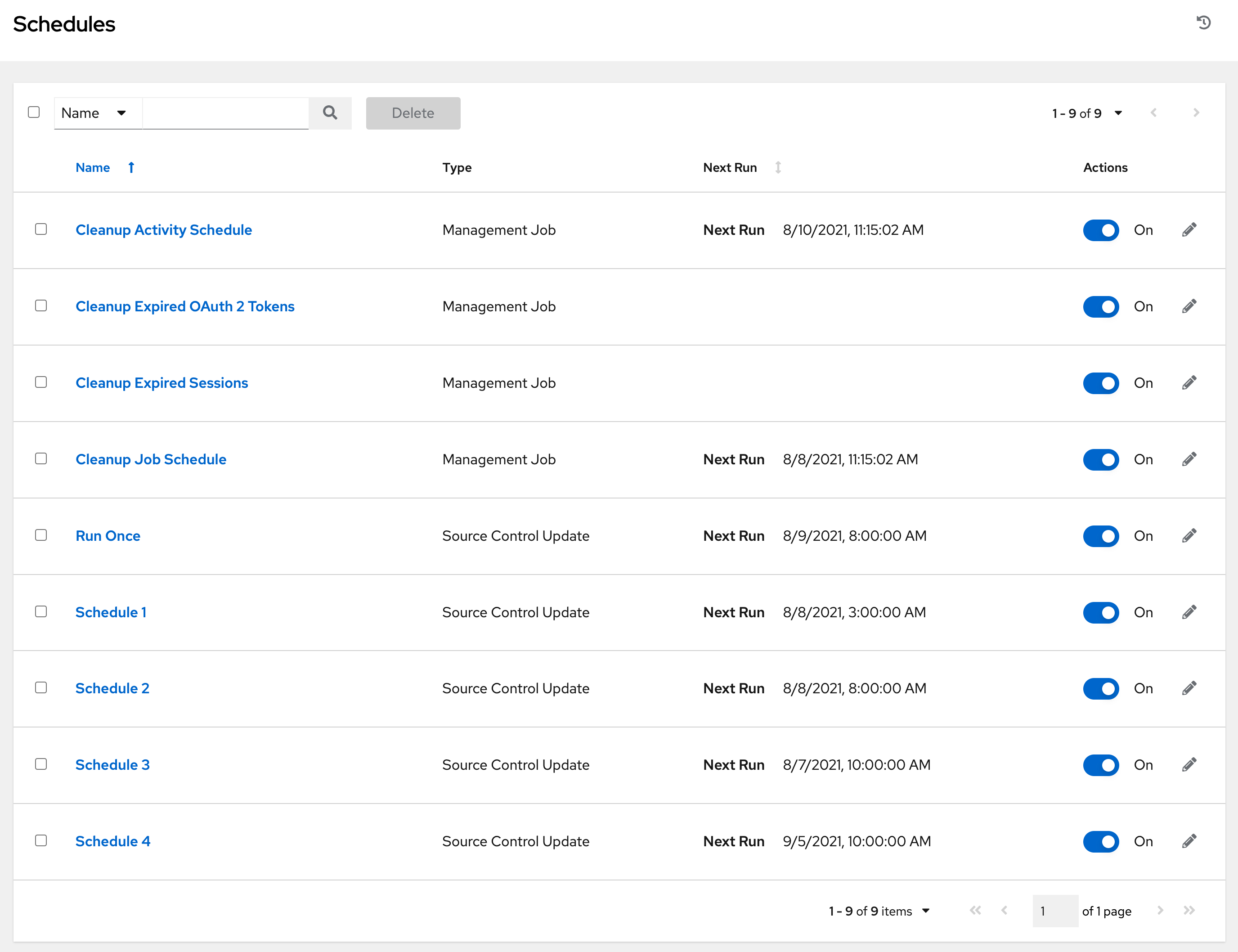第 29 章 调度
在导航面板中,单击
每个调度都有对应的 Actions 列,具有使用调度名称旁边的 On 或 Off 切换来启用或禁用该调度的选项。点 Edit
![]() 图标编辑调度。
图标编辑调度。
如果要设置模板、项目或清单源,请点击 Schedules 选项卡来为这些资源配置调度。当您创建调度时,会通过以下方法列出它们:
- Name
- 点计划名称打开其详情。
- 类型
- 这标识调度是否与源控制更新关联或系统管理的作业调度。
- 下次运行
- 此任务的下一次调度运行。
29.1. 添加新调度
您只能从模板、项目或清单源创建调度,而不直接在主 Schedules 屏幕上创建。
创建新时调度:
流程
- 单击您要配置的资源的 Schedules 选项卡。这可以是模板、项目或清单源。
点。这将打开 Create New Schedule 窗口。
在以下字段中输入相关信息:
- 名称 :输入名称。
- 可选: 描述 :输入描述。
- 开始日期/时间 :输入开始计划的日期和时间。
- 本地时区 :您输入的开始时间必须在此时区中。
重复频率 :根据您选择的频率显示适当的调度选项。
Schedule Details 在建立调度时显示,供您查看调度设置以及所选本地时区中调度的发生次数列表。
重要作业以 UTC 的形式调度。当夏时制发生时,在一天的特定时间运行的重复作业可能会针对本地时区有相应变化。在保存调度时,系统会将基于本地时区的时间解析为 UTC。要确保正确创建了您的调度,以 UTC 时间设置调度。
- 点击 。
使用 On 或 Off 切换停止活跃的调度或激活已停止的调度。